G950USQU5DRL6: Comment installer la version bêta d'Android Pie du Galaxy S8 One UI
Installer Le Stock Rom / / August 05, 2021
Aujourd'hui, nous avons reçu 3 nouveaux appareils avec une fuite du micrologiciel One UI. Avec le Galaxy Note 8, nous avons enfin pu obtenir la version bêta d'Android Pie pour Galaxy S8. Il y a quelques jours, nous disions déjà que Samsung testait actuellement l'Android Pie Beta sur Galaxy Note 8, S8 et S8 Plus. Le nouveau Galaxy S8 OneUI Android Pie Beta qui a fui est livré avec le numéro de build G950USQU5DRL6. Dans ce guide, nous vous dirons comment installer G950USQU5DRL6 One UI Closed Beta sur Samsung Galaxy S8.
N'oubliez pas qu'il est exclusivement destiné au Galaxy S8 équipé du chipset Snapdragon avec la variante SM-G950U. Ici, vous pouvez essayer via ODIN Tool ou appliquer la mise à jour via le chargement latéral. Flashez d'abord la mise à jour Oreo de la ROM complète G950USQU5CRK1, puis flashez le micrologiciel incrémentiel de G950USQU5CRK1 à S5CRL1, puis flashez la mise à jour OneUI Pie de G950USQS5CRL1 à G950USQU5DRL6. Vous trouverez le lien de téléchargement du micrologiciel et de l'outil flash ODIN dans la section de téléchargement correspondante. C'est une ROM stock que nous allons faire clignoter, donc si votre appareil a une ROM personnalisée, cela ne fonctionnera pas.
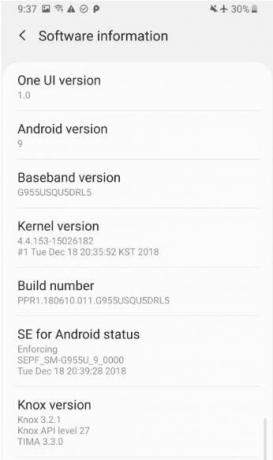
Android 9.0 Pie est la 9e génération du système d'exploitation Android de Google. Le nouveau système d'exploitation Pie apporte le système de navigation basé sur les gestes populaire. Il apporte également une nouvelle conception d'interface utilisateur de paramètres rapides, un curseur de volume repensé, une batterie avancée avec prise en charge de l'IA, une prise en charge de Notch, Amélioration de la luminosité adaptative, sélection manuelle du thème, tableau de bord Android que Google appelle le bien-être numérique, et plus encore Caractéristiques.
Table des matières
-
1 Comment installer G950USQU5DRL6 One UI Closed Beta sur Samsung Galaxy S8
- 1.1 Conditions préalables
- 1.2 Telecharger des fichiers
- 1.3 Étapes de l'installation
Comment installer G950USQU5DRL6 One UI Closed Beta sur Samsung Galaxy S8
Pour installer cette version bêta fermée, vous devez télécharger le firmware requis et l'outil ODIN obligatoire. Nous avons mis en place les liens pour télécharger les fichiers respectifs. En outre, vous devez suivre d'autres directives.
Avertissement:We are at GetDroidTips ne sera pas responsable de toute brique / dommage à votre téléphone pendant / après l'installation de cette ROM.
Conditions préalables
- Ce firmware est exclusivement pour la variante Galaxy S8 Snapdragon. Ne pas utiliser sur d’autres appareils.
- Assurez-vous d'avoir plus de 50% de batterie sur votre appareil.
- Un PC ou un ordinateur portable pour effectuer l'installation.
- Installer Pilotes USB Samsung sur votre PC.
- Téléchargez Odin Tool.
- Prenez un Sauvegarde complète sur votre téléphone avant d'installer un nouveau micrologiciel.
- Vous devez entrer Mode de téléchargement Samsung.
Telecharger des fichiers
- G950USQU5CRK1 ROM en stock complet: Télécharger ici
- Mise à jour incrémentielle de G950USQU5CRK1 à S5CRL1: Télécharger ici
- De G950USQS5CRL1 à Android Pie: Télécharger ici
Étapes de l'installation
Étape 1 Téléchargez le micrologiciel et les autres fichiers requis.
Étape 2 Si vous avez une carte SD dans votre Galaxy S8, copiez le fichier zip de mise à jour du micrologiciel sur la carte SD. Sinon, ignorez cette étape.
Étape 3 Ouvrez les fichiers Odin et flashez tous les fichiers Stock ROM.
Étape 4 Vérifiez à l'intérieur de ce fichier zip. Vous verrez six fichiers. Maintenant, dans l'Outil Odin, vous verrez 5 catégories, mais vous ne devez en utiliser que 4.
Étape 5 Éteignez votre appareil> maintenez Bouton Power + Volume Down + Bixby. Cela mettra votre Galaxy S8 en mode Odin.
Étape 6 Ouvrez Odin> sélectionnez le BL, AP, CP et HOME_CSC. N'oubliez pas de ne pas sélectionner les données utilisateur. Cela effacera vos données.
Étape 7 Cliquez sur démarrer.
Étape 8 Votre téléphone flashe le nouveau micrologiciel, puis redémarre.
Étape-9 Après cela, attendez quelques minutes, puis éteignez votre téléphone et
Étape 10 Redémarrez en récupération en maintenant Puissance + Volume + Bixby.
Étape 11 Utilisez maintenant le zip OTA CRK1 à DRL5 pour mettre à jour.
Étape 12 Utilisez les boutons de volume pour naviguer et le bouton d'alimentation pour sélectionner «appliquer la mise à jour à partir de la carte SD».
Étape 13 La mise à jour va maintenant commencer et la fin peut prendre quelques instants.
Étape 14 Si vous n’avez pas de carte SD, utilisez les boutons de volume pour sélectionner «appliquer la mise à jour depuis ADB».
Étape 15 Après cela, ouvrez l'invite de commande sur votre PC et tapez la commande suivante.
adb sideload
De cette façon, la mise à jour peut également être flashée. N'oubliez pas de redémarrer votre appareil et il s'ouvrira avec le système d'exploitation bêta oneUI Android Pie fermé à bord.
Alors c'est tout. Installez-le et profitez de la friandise Pie sur votre Galaxy S8. Nous espérons que ce guide vous a été utile.
La source
Je suis rédacteur de contenu technique et blogueur à temps plein. Depuis que j'aime Android et l'appareil de Google, j'ai commencé ma carrière dans l'écriture pour Android OS et leurs fonctionnalités. Cela m'a conduit à lancer "GetDroidTips". J'ai terminé une maîtrise en administration des affaires à l'Université de Mangalore, Karnataka.



